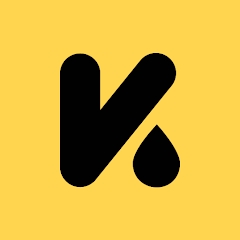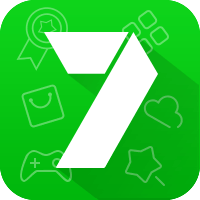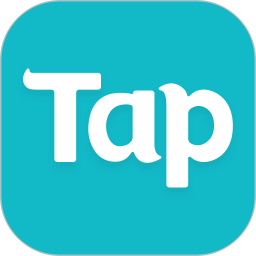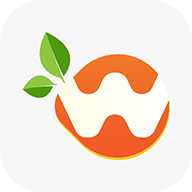FotoWorks 2020是一款专业且优秀的图片处理工具,拥有简洁明了的操作界面,让用户编辑起来更加省心省事。而且FotoWorks 2020中文版支持色彩校正、添加边框、变形图片等功能,让你不需要掌握太多的修图技巧就能制作出完美的图片,同时当你编辑好图片之后就能通过电子邮件发送图片,如果你想改变图片的格式的话也能转换。
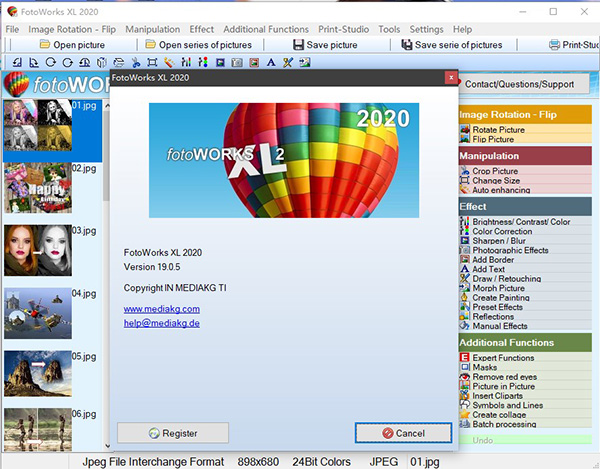
软件介绍
FotoWorks XL 2020是一款简单实用的图像处理软件,通过该软件,能够让您完成专业的图片编辑,而且相对于同类的图片编辑软件来说,FreeFotoWorks具备了更加简洁的操作页面,而且还支持批量处理图片。支持亮度/对比度/色彩、色彩校正、锐化/模糊、摄影效果、添加边框、绘制/修饰、变形图片等功能,使用这个简单的照片编辑器进行照片编辑的广泛功能以非常清晰的菜单结构排列,为了更好地控制,您可以始终看到原始图片和图片的编辑版本。
软件特色
1、预览原始和编辑图片
2、用于编辑和保存的批处理
3、亮度照片编辑软件
4、颜色和对比度校正
5、棕褐色Effekts照片编辑软件
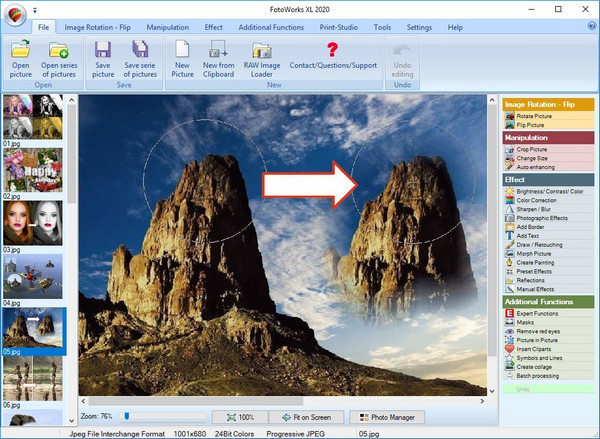
6、黑白效应
7、彩色校正RGB照片成像软件
8、旋转和翻转照片
9、去除红眼睛
10、锐化/模糊
11、剪裁和裁剪图片
软件亮点
1、FotoWorks XL 2020功能丰富,可以帮助用户快速完成图片 优化
2、支持多种操作,可以选择裁剪图片,将图片的尺寸修改
3、支持图片旋转功能,在软件界面将当前的图片旋转九十度
4、支持自动增强功能,点击一个按钮就可以自动完成增强
5、支持对比显示,可以查看原始图像以及修改后的图像
6、支持准备相纸,您可以将要在纸上显影的照片切成相应的格式
7、软件功能丰富,大部分调色功能都可以一键使用
8、可以在软件设置新的效果,可以添加不同的颜色效果
9、支持亮度/对比度/颜色、色彩校正、锐化/模糊
10、也可以编辑图片,可以选择添加边框、添加文本、绘制/修饰、变形图片
功能特色
一、添加文字
为图片添加文字/标题
1、打开图片进行编辑
2、然后单击“添加文本”按钮
3、将打开一个编辑窗口,其中包含以下选项:
二、字体颜色
通过点击按钮“字体颜色”首先选择从调色板中选择一种颜色。要应用您选择的颜色,只需单击“确定”按钮即可。
三、拾取颜色
如果要使用与图片颜色匹配的字体颜色,可以根据图片中的颜色调整字体颜色。您选择的颜色及其RGB值将显示在下面的预览框中。
四、去除红眼睛
FotoWorks XL最受欢迎的功能之一:“ 消除 红眼”。通过轻松有效地移除“红眼”来保存您的流产照片,使您的照片看起来更完美。
1、打开要编辑的照片,然后单击“删除红眼”
2、首先,从“眼睛的颜色”框中选择人的自然眼睛颜色。
3、然后向右移动滑块“Eyes-Threshold”。
4、现在标记一只红眼睛(仅眼睛中的红色区域)。点击“删除红眼”并查看结果。如果这不符合您的要求,请单击“撤消”并将滑块向左移动一点,然后重复上述步骤。您可以重复此过程,直到输出的结果满足您的要求。
5、不要忘记单击“撤消”按钮以在程序失败时恢复原始图片,因此您可以使用下一个设置再次尝试。
6、如果结果完全不符合您的期望,您可以另外使用“Eyes Lightness / Luminance”滑块。
安装方法
1、下载软件压缩包文件,首先点击“fotoworks_setup.exe”安装官方原版程序
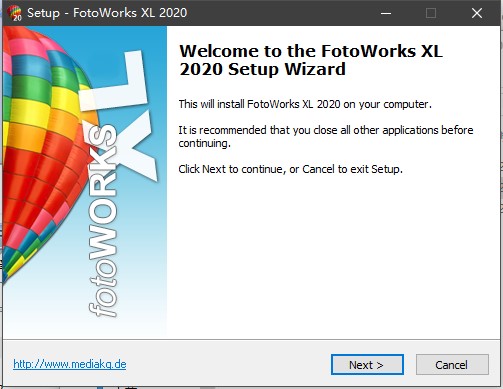
2、阅读并同意软件安装协议
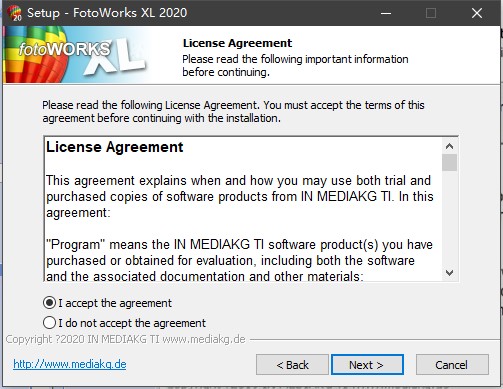
3、设置软件安装路径
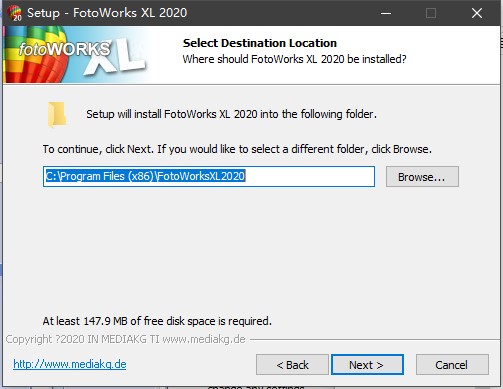
4、选择附加任务,建议创建桌面快捷方式
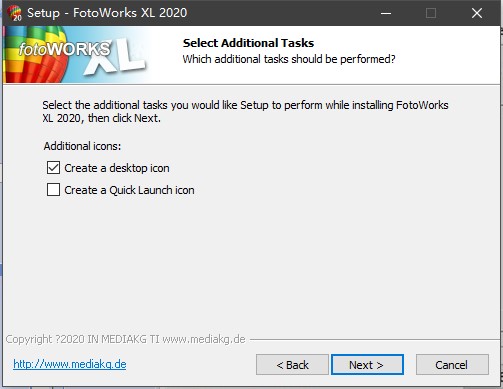
5、核对安装信息,确认无误后即可点击【Install】按钮继续

6、等待程序安装完毕,直接点击【Finish】按钮退出向导即可
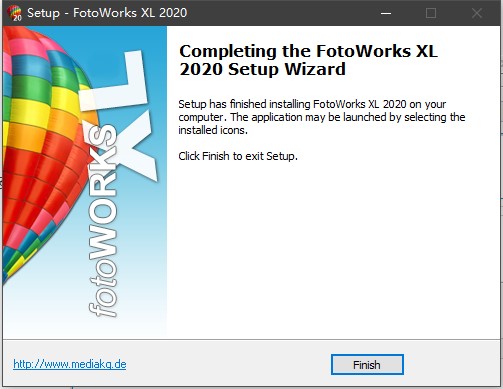
7、先不要启动软件,将补丁复制到软件根目录下,选择替换操作
默认路径为:C:Program Files (x86)FotoWorksXL2020
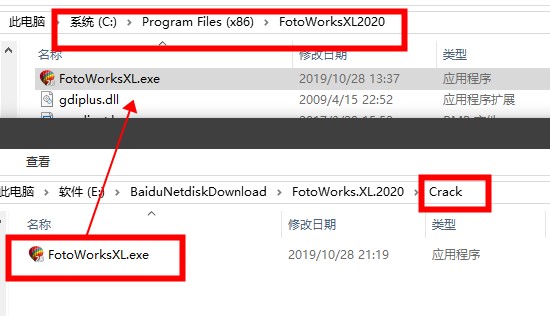
8、至此,FotoWorks XL 2020安装完毕,请放心使用~
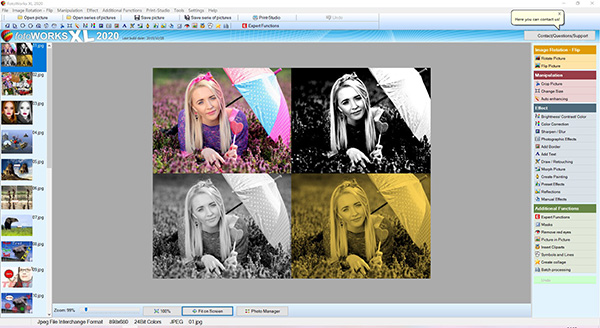
使用说明
创建拼贴
1、点击按钮“创建拼贴”。将打开一个新对话框。
2、您可以从“图片大小”框中选择度量单位,然后在数字字段中输入尺寸值,也可以从“固定格式”框中选择固定格式,例如DIN A4、1024x768,...
3、如果您采用一种固定格式,请选中下面的“水平格式”或“垂直格式”选项之一。
4、如果选择“ mm”或“ cm”作为度量单位,则还可以决定DPI中的拼贴分辨率(Info DPI)
5、如果要保持宽高比为静态,请选中复选框“宽高比”。
6、设置完成后,单击“确定”按钮。
7、出现一个调色板,您可以从中选择背景色。通过选择白色并在白纸上打印,可以得到透明的背景。
8、现在,与您的设置匹配的新图片将添加到屏幕左侧的栏中。
9、单击图片使其显示在中央编辑窗口中。
10、现在,您可以为拼贴插入效果,符号,文本和剪贴画(请参阅“ 专家模式”)。
批量处理
1、左栏中列出的每张图片都会受到批处理的影响。因此,您应该先将它们复制到一个文件夹中,然后单击“打开一系列图片”按钮将其打开。
2、单击按钮“批处理”。将打开一个新对话框:
-更改所有图片的亮度/对比度-所有图片
的色彩校正
-调整所有图片的大小
-为所有图片添加阴影
-自动校正所有图片
3、选择以下选项之一
4、点击按钮“继续”。
5、请遵循下一个对话框中的指示。
6、亮度/对比度/色彩
7、色彩校正
8、调整大小: 为图片指定新的宽度。高度将根据纵横比自动计算。(您会在屏幕底部找到当前图片的大小(宽x高)。)
9、添加阴影:为阴影选择您喜欢的颜色,然后单击“继续”按钮2
10、自动校正所有照片:此处没有其他选项。
更新日志
1、适用于Windows 10的照片编辑软件兼容
2、高分辨率照片的性能改进
3、许多新效果(例如,Peeters,雕刻)
4、照片编辑器中的高级Lightingtools
5、照片编辑器优化图像处理
6、专家职能
-
 手机插入TF卡时显示FormatSDcard要怎么办手机TF卡的拓展给了用户们很大的便利,在这便利的同时出现的问题也是不少的,那么这TF卡安装出现这FormatSDcard(要怎么办呢?下面就一起来看看这介绍。2021-11-091
手机插入TF卡时显示FormatSDcard要怎么办手机TF卡的拓展给了用户们很大的便利,在这便利的同时出现的问题也是不少的,那么这TF卡安装出现这FormatSDcard(要怎么办呢?下面就一起来看看这介绍。2021-11-091 -
 我的世界forge怎么装-forge安装教程我的世界forge怎么装?我的世界是一款自由度很高的沙盒游戏,这款游戏中有很多有趣的玩法,大家可以在这里自由建造也可以开启冒险玩法,游戏中玩家可以自由安装mod,让游戏玩起来更有趣,forge是mod加载的依赖模组,是游戏中必备的mod,那么这个forge该怎么安装呢。接下来小编就给大家带来我的世界forge安装教程,大家不要错过了。2023-05-23499
我的世界forge怎么装-forge安装教程我的世界forge怎么装?我的世界是一款自由度很高的沙盒游戏,这款游戏中有很多有趣的玩法,大家可以在这里自由建造也可以开启冒险玩法,游戏中玩家可以自由安装mod,让游戏玩起来更有趣,forge是mod加载的依赖模组,是游戏中必备的mod,那么这个forge该怎么安装呢。接下来小编就给大家带来我的世界forge安装教程,大家不要错过了。2023-05-23499 -
 夸克浏览器的AI搜索功能有什么特别之处夸克浏览器的AI搜索功能具备智能预测、精准答案命中和搜索直达等优势,显著提升了搜索效率。其AI助手夸克宝宝能够进行百科查询、知识问答以及实时信息查询,并提供趣味对话互动。2024-11-078
夸克浏览器的AI搜索功能有什么特别之处夸克浏览器的AI搜索功能具备智能预测、精准答案命中和搜索直达等优势,显著提升了搜索效率。其AI助手夸克宝宝能够进行百科查询、知识问答以及实时信息查询,并提供趣味对话互动。2024-11-078 -
 Chrome与火狐哪个浏览器的插件兼容性更强你问为大家分享Chrome与火狐哪个浏览器的插件兼容性更强的解析文章,Chrome与Firefox在插件兼容性上各有优势,用户可以根据自身需求进行选择。2024-11-068
Chrome与火狐哪个浏览器的插件兼容性更强你问为大家分享Chrome与火狐哪个浏览器的插件兼容性更强的解析文章,Chrome与Firefox在插件兼容性上各有优势,用户可以根据自身需求进行选择。2024-11-068 -
 Chrome与火狐哪个浏览器的后台性能更强大本文对比了谷歌Chrome和Mozilla Firefox两款主流浏览器在后台性能方面的表现。从内存占用、CPU利用率、隐私与安全以及扩展与插件等方面进行了分析。2024-11-068
Chrome与火狐哪个浏览器的后台性能更强大本文对比了谷歌Chrome和Mozilla Firefox两款主流浏览器在后台性能方面的表现。从内存占用、CPU利用率、隐私与安全以及扩展与插件等方面进行了分析。2024-11-068
哪个漫画app最全最免费?漫画是很多人打发时间的首选,想要免费看全本漫画可以在哪里看呢?小编给玩家们汇聚了成品漫画app软件大全免费,这些app都是小编给玩家们整理的又全又免费的漫画app大全,这些app里有海量漫画资源可以阅读,各种经典热门的都可以在这里找到免费资源,并且软件内没有广告,大家可以畅快享受漫画时光,喜欢看各种漫画的朋友就来本站下载试试看吧。